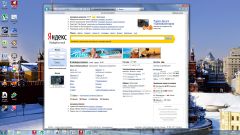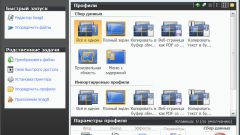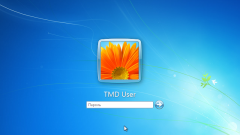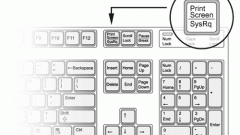Инструкция
1
Выйти на Рабочий стол компьютера (свернуть или закрыть запущенные приложения).
2
Кликнув правой кнопкой мыши по свободному от ярлыков месту на Рабочем столе, вызвать список действий.
3
В появившемся списке выбрать строчку «Свойства».
4
Откроется окно «Свойства: Экран». В нем необходимо выбрать вкладку «Рабочий стол».
5
6
Чтобы выбрать свое изображение на Рабочий стол необходимо нажать кнопку «Обзор». Появится окно выбора рисунка, в котором нужно найти директорию расположения нужного файла, выбрать его (одним щелчком левой кнопки мыши) и нажать кнопку «Открыть». Если выбран правильный формат файла, то должно измениться изображение на предварительном просмотре.
7
После выбора рисунка необходимо нажать кнопку «Применить». Изменится изображение рабочего стола.
8
Если расположение рисунка неудовлетворительное (оно может быть растянуто, либо сильно сжато ввиду неподходящего разрешения изображения), то необходимо в диалоговом окне «Свойства: Экран» изменить «Расположение» фонового рисунка. В выдвижном списке представлены следующие варианты размещения рисунка:
- «По центру»: Рисунок отображается в исходном разрешении (размере). При этом за границами изображения фон заполняется цветом, определяемым системой. Также этот цвет можно выбрать вручную в выдвижном списке «Цвет» в свойствах экрана;
- «Замостить»: Рисунок также отображается в исходном размере, но фон полностью заполняется данным изображением, копии которого встают встык.
- «Растянуть»: Изображение растягивается под разрешение экрана
- «По центру»: Рисунок отображается в исходном разрешении (размере). При этом за границами изображения фон заполняется цветом, определяемым системой. Также этот цвет можно выбрать вручную в выдвижном списке «Цвет» в свойствах экрана;
- «Замостить»: Рисунок также отображается в исходном размере, но фон полностью заполняется данным изображением, копии которого встают встык.
- «Растянуть»: Изображение растягивается под разрешение экрана
9
После выбора изображения и оптимального варианта его расположения необходимо нажать кнопку «Применить» и затем – «ОК».
Источники:
- как сделать изображение на весь монитор в 2019